- লেখক Jason Gerald [email protected].
- Public 2023-12-16 10:57.
- সর্বশেষ পরিবর্তিত 2025-01-23 12:08.
এই উইকিহো আপনাকে শেখায় কিভাবে উইন্ডোজ কম্পিউটারে অন্তর্নির্মিত অনস্ক্রিন টেক্সট রিডার বৈশিষ্ট্যটি বন্ধ এবং নিষ্ক্রিয় করতে হয়।
ধাপ
2 এর অংশ 1: কথক জানালা বন্ধ করা
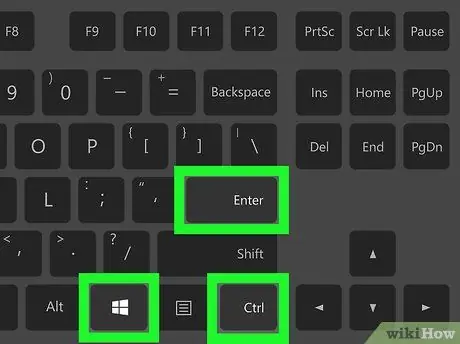
ধাপ 1. কীবোর্ড শর্টকাটের সংমিশ্রণ ব্যবহার করুন।
আপনার যদি বর্ণনাকারীর জন্য একটি বিশেষ কীবোর্ড শর্টকাট থাকে (এই সেটিংটি ডিফল্টরূপে সক্ষম করা থাকে), আপনি এই বৈশিষ্ট্যটি সক্রিয় থাকাকালীন এন্টার টিপে Ctrl এবং Win চেপে ধরে কথকটি বন্ধ করতে পারেন। এর পরে, নারেটর ফিচার ভয়েস বলবে "এক্সিটিং ন্যারেটর"।
যদি কীবোর্ড শর্টকাট কাজ না করে তবে এই পদ্ধতিতে পরবর্তী ধাপটি চালিয়ে যান।
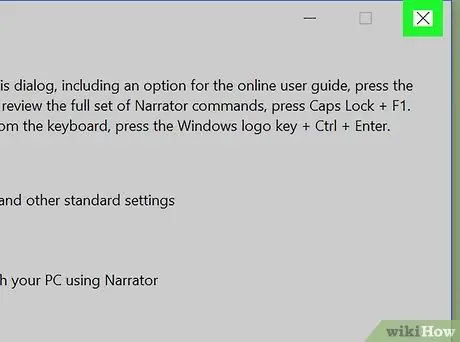
ধাপ ২। বর্ণনাকারী উইন্ডো বন্ধ করুন।
যদি বর্ণনাকারী সক্ষম হয়, তাহলে আপনি " প্রবক্তা প্রস্থান করুন "বর্ণনাকারী উইন্ডোর নীচে (বা" ক্লিক করুন " এক্স "জানালার উপরের ডান কোণে)।
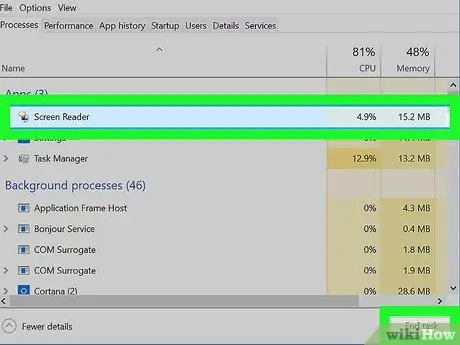
ধাপ Force। জোর করে বয়ান বন্ধ করুন।
যদি কথক পর্যাপ্ত সময়ে স্ক্রিনে প্রদর্শিত পাঠ্য পড়া বন্ধ না করে, কিন্তু আপনি এখনও এটি সম্পর্কে কিছু করতে পারেন, এই পদক্ষেপগুলির মাধ্যমে ফিচারটি জোর করে বন্ধ করুন:
- টাস্ক ম্যানেজার প্রোগ্রাম খুলতে কীবোর্ড শর্টকাট Ctrl+⇧ Shift+Esc চাপুন।
- বিকল্পটি খুঁজুন এবং ক্লিক করুন " স্ক্রিন রিডার "প্রসেস" ট্যাবে প্রোগ্রামের তালিকায়।
- বোতামে ডাবল ক্লিক করুন " শেষ কাজ ”জানালার নিচের ডান কোণে।
2 এর অংশ 2: বর্ণনাকারী বৈশিষ্ট্যটি অক্ষম করা
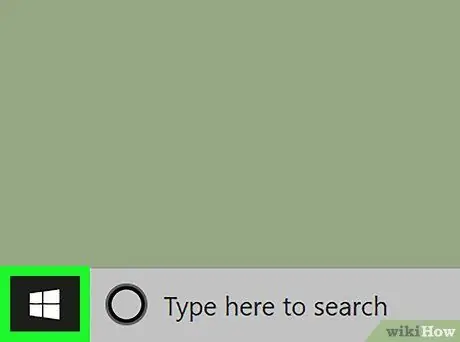
ধাপ 1. "স্টার্ট" মেনু খুলুন
পর্দার নিচের বাম কোণে উইন্ডোজ লোগোতে ক্লিক করুন।
যদি বৈশিষ্ট্যটি এখনও চলমান থাকে, "স্টার্ট" মেনু খোলার সময় বর্ণনাকারী বিভিন্ন বিকল্প ঘোষণা করবে, যার নাম কর্টানা। আপনি কথক দ্বারা পড়া ভয়েস ইনপুট শোনার জন্য কর্টানা ট্রিগার করতে পারেন তাই এই পদক্ষেপের আগে নারেটর বৈশিষ্ট্যটি বন্ধ/বন্ধ করা একটি ভাল ধারণা।
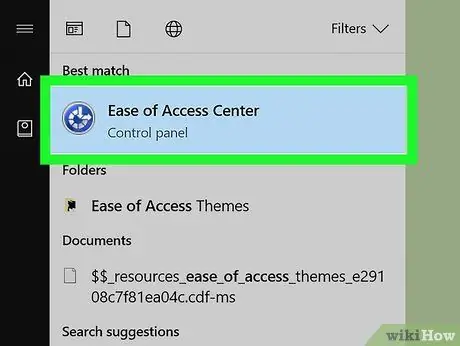
ধাপ 2. "ইজ অফ সেন্টার সহজ" উইন্ডো খুলুন।
অ্যাক্সেসের সহজতা টাইপ করুন, তারপর বিকল্পটি ক্লিক করুন " প্রবেশ কেন্দ্রের সহজতা "" স্টার্ট "উইন্ডোর শীর্ষে।
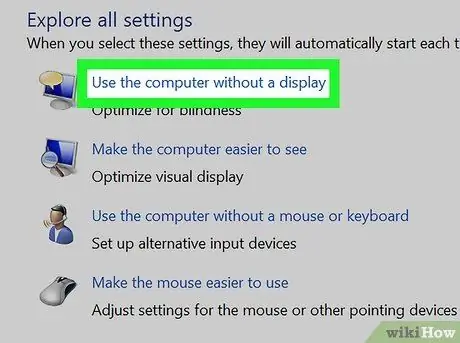
ধাপ 3. ডিসপ্লে লিঙ্ক ছাড়া কম্পিউটার ব্যবহার করুন ক্লিক করুন।
এই লিঙ্কটি পৃষ্ঠার মাঝখানে "সমস্ত সেটিংস এক্সপ্লোর করুন" শিরোনামের ঠিক নীচে।
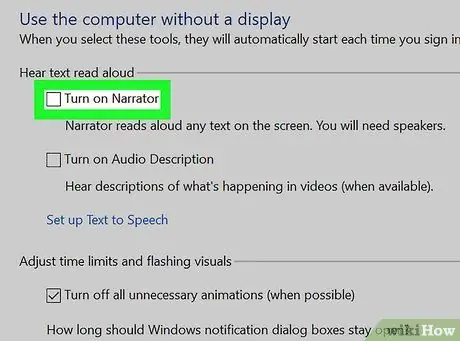
ধাপ 4. "বর্ণনাকারী চালু করুন" বাক্সটি আনচেক করুন।
এটি জানালার শীর্ষে। এই ধাপের মাধ্যমে, আপনি বোঝাচ্ছেন যে প্রতিবার আপনি আপনার কম্পিউটারে লগ ইন করার সময় কথক বৈশিষ্ট্যটি সক্রিয় করার প্রয়োজন নেই।
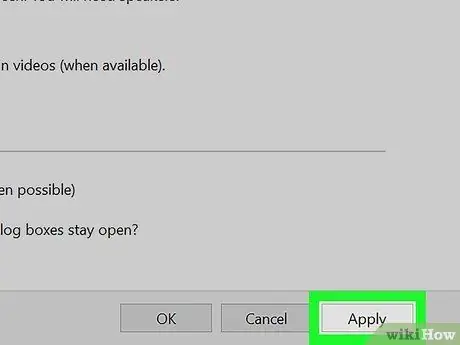
ধাপ 5. প্রয়োগ করুন ক্লিক করুন।
এটি পৃষ্ঠার নীচে। এর পরে, সেটিংস প্রয়োগ করা হবে।
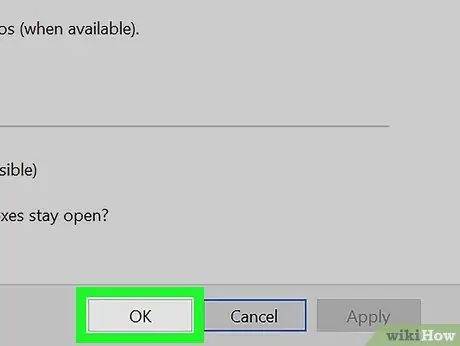
পদক্ষেপ 6. ঠিক আছে ক্লিক করুন।
পরিবর্তনগুলি নিশ্চিত করা হবে এবং মেনু উইন্ডোটি বন্ধ হয়ে যাবে। এখন আপনি যখন আপনার কম্পিউটারে লগ ইন করবেন তখন নারেটর বৈশিষ্ট্যটি পুনরায় সক্ষম হবে না।
পরামর্শ
- সাধারণত আপনি Ctrl+⊞ Win+↵ Enter কী সমন্বয় ব্যবহার করে কথক বৈশিষ্ট্যটি অক্ষম করতে পারেন।
- একটি উইন্ডোজ ট্যাবলেটে, উইন কী এবং ভলিউম আপ কী টিপুন একই সময়ে নারেটর বৈশিষ্ট্যটি বন্ধ বা প্রস্থান করার জন্য।






